Оглавление
Онлайн-консультант
В системе имеется функционал встроенного онлайн-консультанта для установки на сайт:
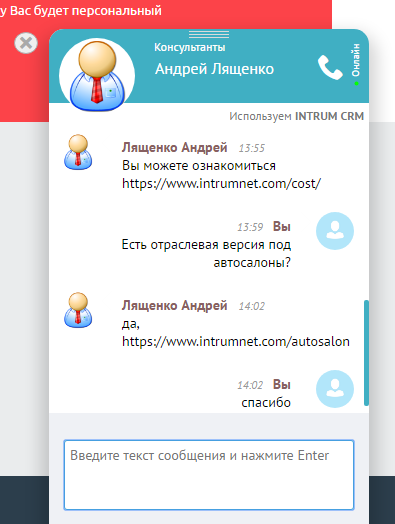
Все сообщения посетителей сайта при этом вы будете получать непосредственно в CRM; там же можно общаться с посетителями сайта через окно чата в режиме реального времени.
Данный функционал работает совместно с линиями клиентской поддержки, поэтому предварительно, перед установкой онлайн-консультанта, рекомендуем создать группы сотрудников клиентской поддержки.
Для установки и настройки онлайн-консультанта активируйте соответствующее приложение:
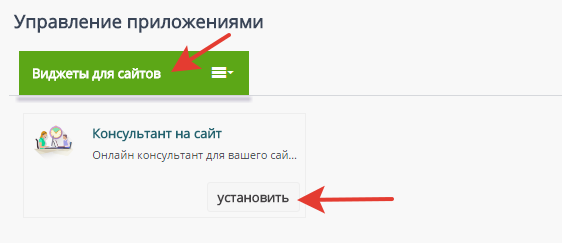
Откройте установленное приложение и добавьте запись для каждого сайта (или какого-либо отдельного раздела сайта), куда вы планируете установить онлайн-консультанта.
Вы можете установить несколько консультантов на разные сайты; для этого создайте несколько записей в приложении:
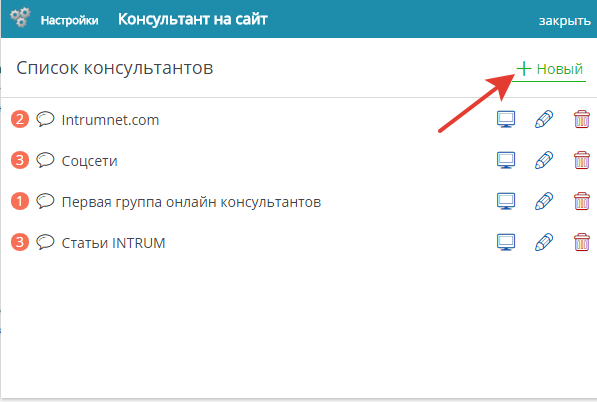
Заполните поля настроек приложения:
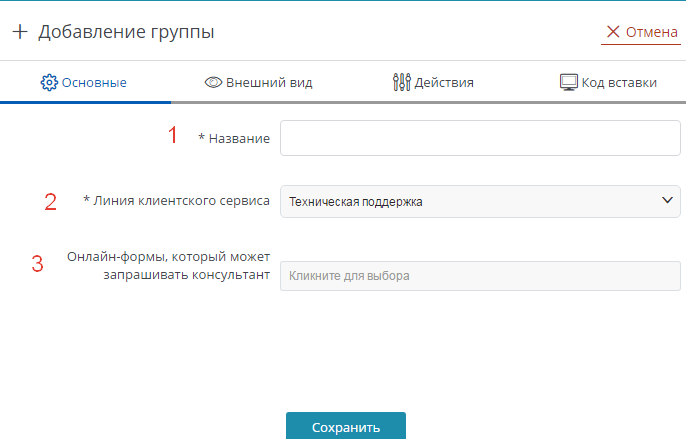
1 — название (произвольное: например, адрес сайта);
2 — выберите группу (линию) клиентской поддержки, куда будут приходить сообщения из данного консультанта;
3 — выберите формы обратной связи, которые ваш консультант может отправить посетителю сайта для заполнения (например, форму заказа или запроса дополнительных контактных данных). Создавать онлайн-формы, которые будут доступны для выбора, вы можете сами с помощью инструкции.
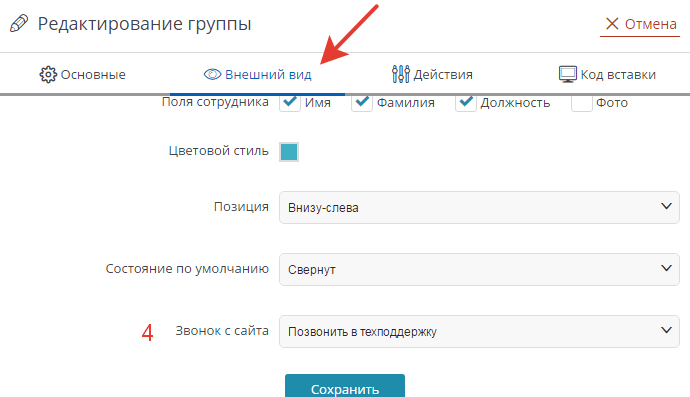
Во вкладке "Внешний вид" вы можете настроить, как будет выглядеть блок консультанта при отображении на сайте.
4 — звонок с сайта. Вы можете выбрать связь с модулем телефонии "Звонок с сайта": в этом случае в онлайн-консультанте появится иконка звонка. Кликнув на нее, посетитель сайта сможет позвонить вам непосредственно в CRM прямо из браузера.
Во вкладке "Действия" вы можете настроить, при каких условиях будет срабатывать то или иное действие в онлайн-консультанте.
По умолчанию настроено:
- Сообщение приветствия "Здравствуйте! Я могу вам помочь" при интересе посетителя к содержанию сайта.
- Сообщение "Менеджеры заняты/оффлайн. Мы ответим вам в ближайшее время!" при отсутствии всех сотрудников поддержки или при длительной паузе в беседе.
Вы можете внести любые корректировки в логику события или добавить свои события:
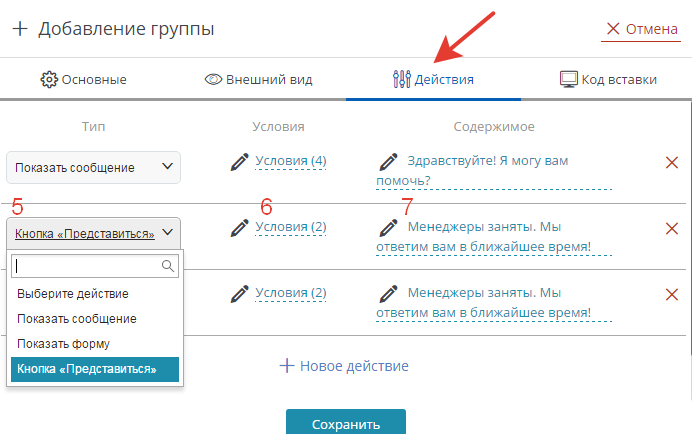
5 — тип действия на выбор: 1) показать сообщение; 2) показать форму; 3) стандартная форма "Представьтесь";
6 — условие срабатывания действия;
7 — текст для сообщения:
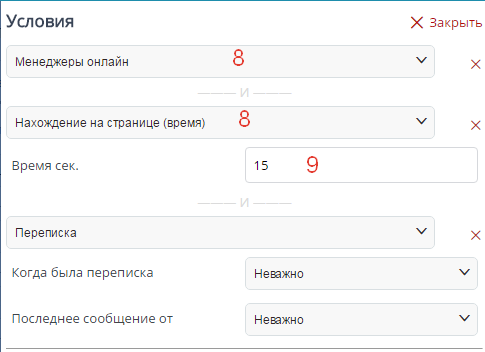
8 — тип условия (может быть несколько условий с типом связи между ними "и");
9 — параметры условия:
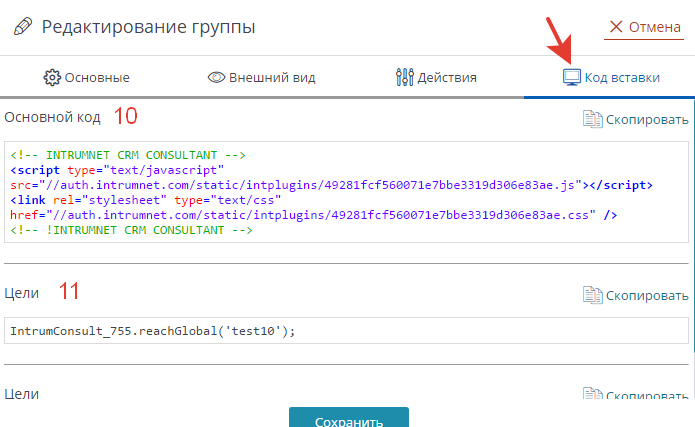
Во вкладке "Код вставки" скопируйте код и вставьте его на нужные страницы вашего сайта выше закрывающего тега.
10 — основной код;
11 — код целей (необходим для срабатывания событий: например, при коде цели на событие клика кнопки "Заказ" — будет всплывать сообщение от консультанта с текстом "Если будут вопросы — обращайтесь" и т. п.).
Все сообщения от посетителей сайта будут приходить во вкладку "Внешние контакты" (и сопровождаться всплывающим уведомлением); здесь же вы можете вести онлайн-диалог:
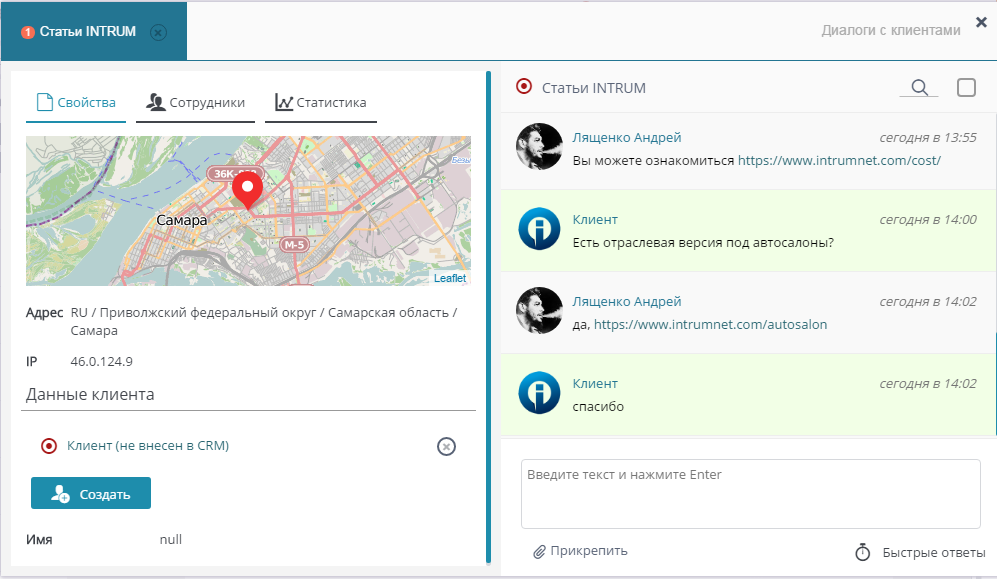
Вы также можете видеть историю посещений страниц вашего сайта пользователем:
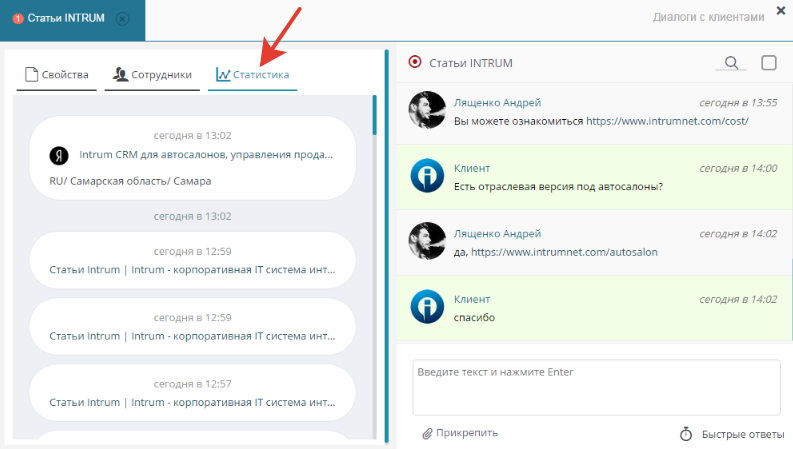
Настройка целей для Яндекс Метрики
Для настройки целей необходимо в настройке перейти на вкладку "Действия". На этой вкладке необходимо добавить действие с типом "YA metrika"
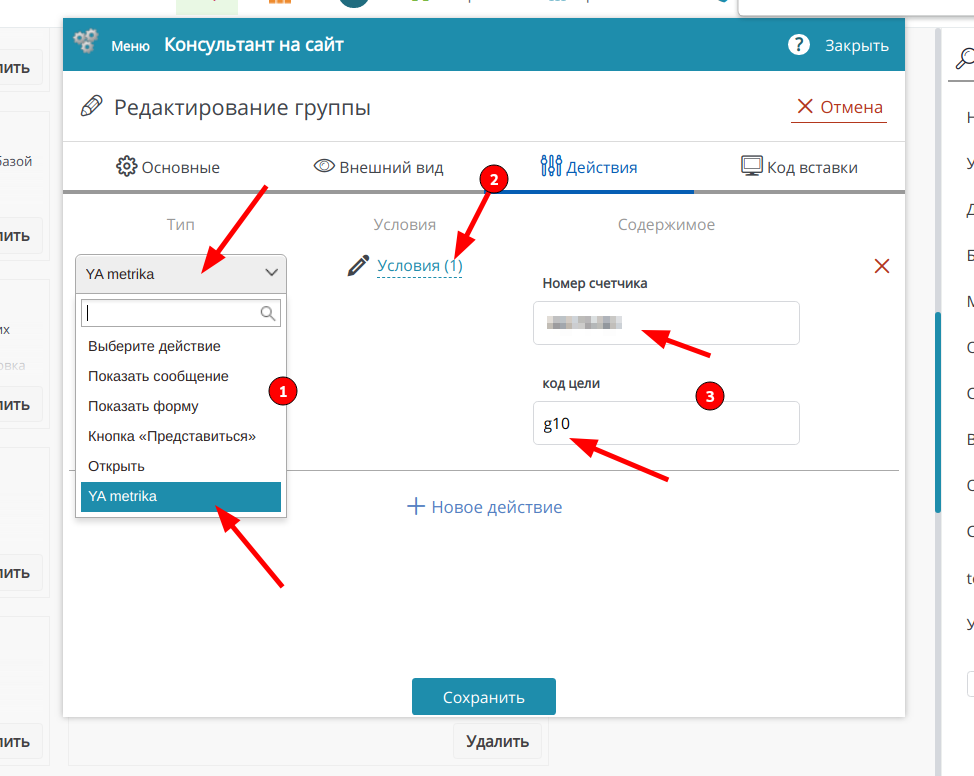
В "Условия" необходимо добавить действие при котором будет засчитываться достижение цели. Например, можно настроить в качестве цели открытие окна консультанта.
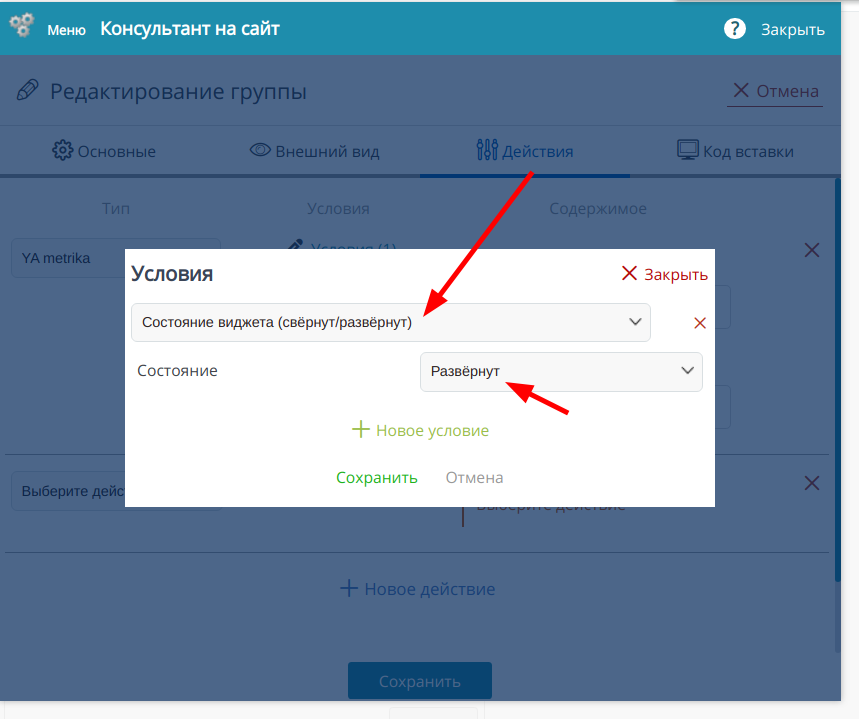
После созранения выбранного условиях необходимо заполнить поле для указания номера счета и кода цели. В код цели можно вписать любое произвольное название, которое не используется в качестве целей другими сервисами или другими условиями в консультанте.
После сохранения всех настроек необходимо перейти в настройки метрики для создания новой цели. В Яндеккс метрике необходимо перейти в Настройки - Цели - Добавить цель.
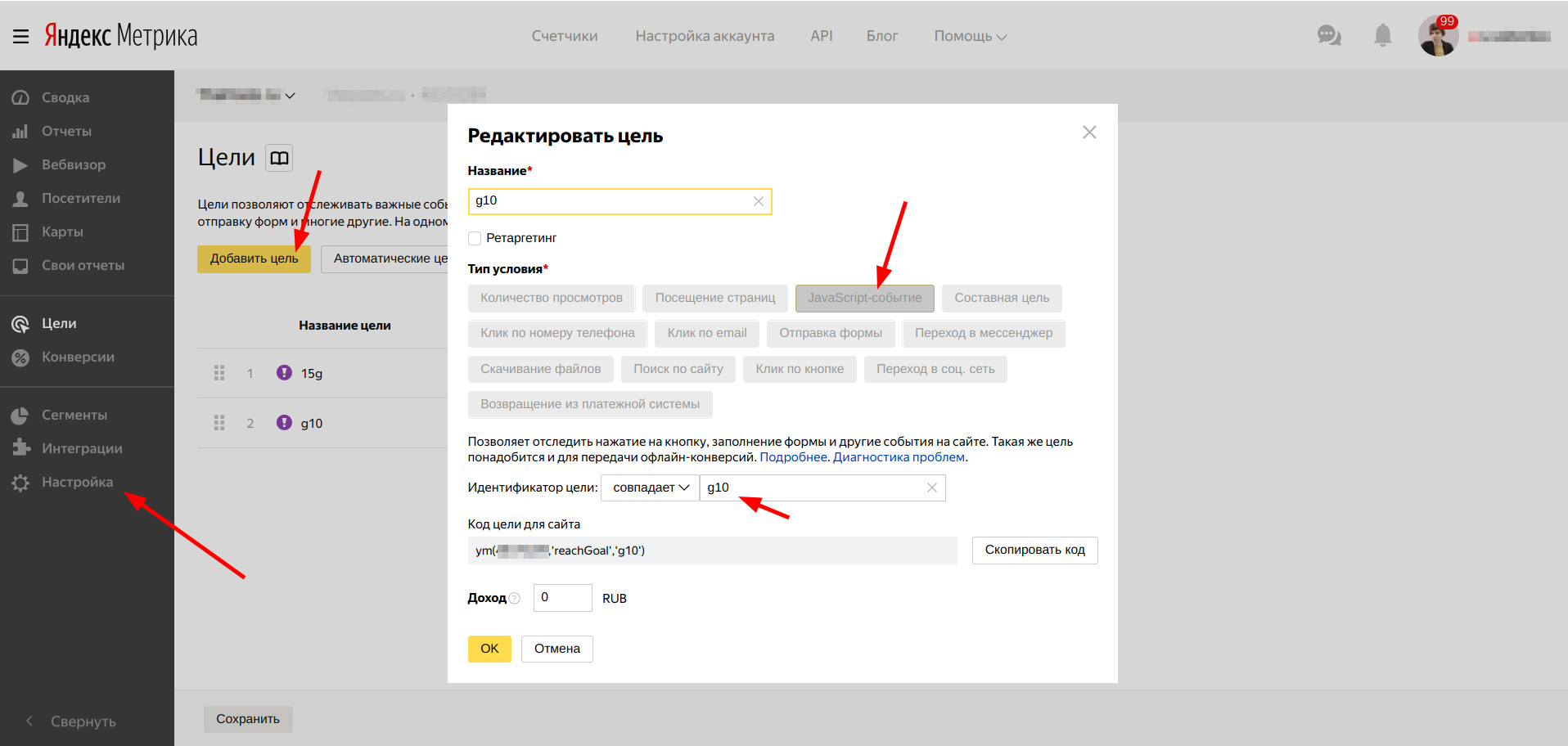
При добавлении новой цели выбрать в типе условия значение "JavaScript-событие". В поле для Индетификатора цели указать тоже самое значение, которое было указано в настройках консультанта в поле "код цели". После сохранения можно проверить.
Для учета достежния целей на странице должен быть установлен код счетчика Яндекс Метрики. Появление данных в Яндекс Метрики по достижению целей может появляться с задержкой до 30 минут.
Обязательно ознакомьтесь дополнительно:
Вернуться к оглавлению
